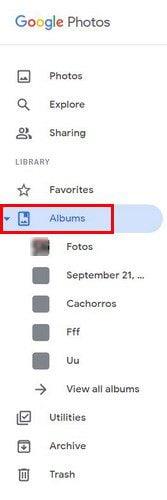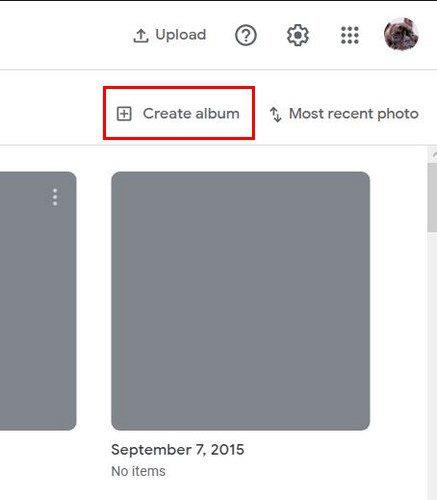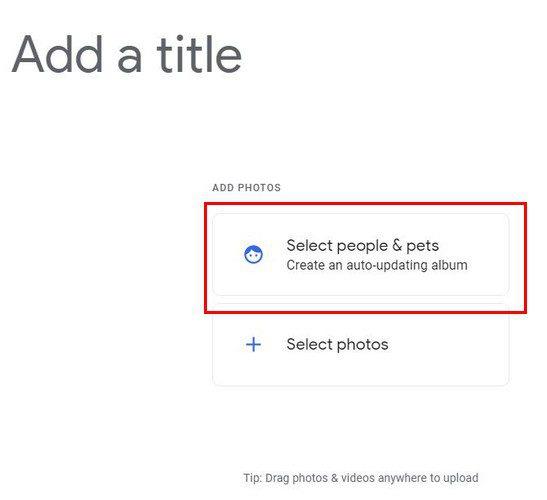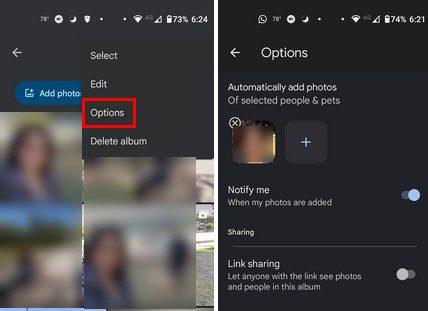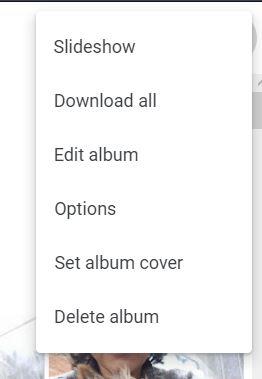Teenuses Google Photos saate teha palju asju. Näiteks saate konkreetsete piltide kaitsmiseks ühendada erinevaid videoid või luua lukustatud kausta . Saate hõlpsasti leida fotosid oma perekonnast ja sõpradest üksi või koos konkreetse kontaktiga. Kuid on võimalik luua ka album ja täita see ainult konkreetse kontakti piltidega.
Kuidas teenuses Google Photos albumit luua
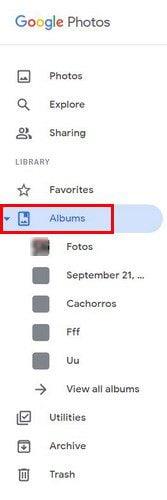
Peate looma albumi, et rühmitada automaatselt kõik konkreetse kontakti pildid. Kui kasutate arvutit, klõpsake albumil ja paremas ülanurgas näete albumi loomise valikut.
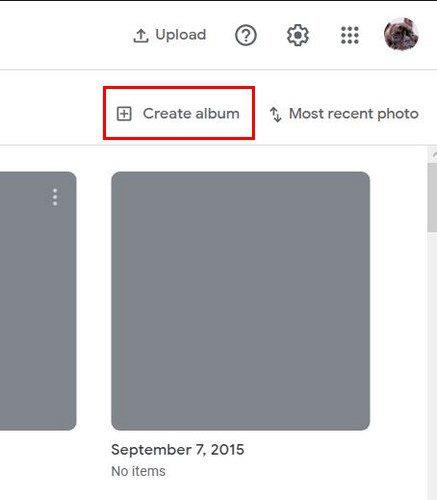
Peate andma oma albumile nime ja valima valiku Vali inimesed ja lemmikloomad.
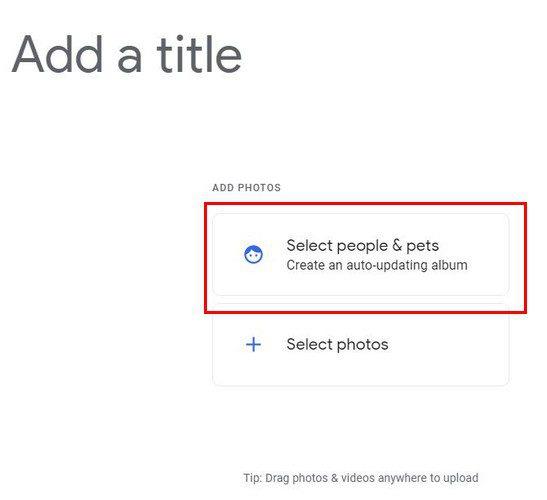
Valige kontakt ja teie selle kontaktiga pilte hakatakse üles laadima. Kui näete, et teenusel Google Photos jäi mõni pilt nägemata, võite klõpsata vasakus ülanurgas nuppu Lisa fotosid. Näete ka jagamisvalikut. Puudutage paremas ülanurgas punkte. Saate albumi kustutada, redigeerida ja valida Valikud. Viimase valiku puhul saate lisada loendisse veel ühe näo, lubada linkide jagamise ja lasta rakendusel teid foto lisamisest teavitada.
Kui kasutate oma Android-seadet, näeb see välja nagu allolevatel piltidel.
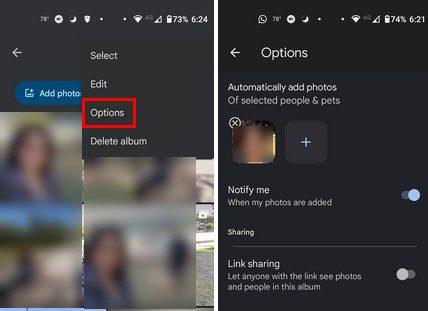
Kui kasutate arvutit, näete mõningaid valikuid, mida näete ainult arvutis. Näiteks kui avate albumi ja klõpsate paremas ülanurgas olevatel punktidel, näete valikut Määra albumi kaas ja Laadi kõik alla. Kaks valikut, mida te oma Android-seadmes ei näe.
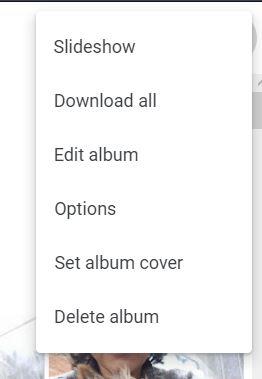
Kui teil on kunagi vaja albumit ümber nimetada või kustutada, minge albumi jaotise avalehele ja klõpsake punktidel. Seal näete neid kahte valikut.
Järeldus
Albumi loomine on lihtne, nagu ka oma lemmikisiku piltidega albumi loomine. Saate luua nii palju albumeid kui soovite ja need pärast kustutada, kui soovite seda teha. Mitu albumit teete? Jagage oma mõtteid allolevates kommentaarides ja ärge unustage artiklit teistega sotsiaalmeedias jagada.